怎么单独调低qq音乐音量 手机QQ音乐如何单独设置音量
更新时间:2024-08-01 15:44:43作者:jiang
在使用手机QQ音乐时,有时候我们可能希望单独调节其音量,而不影响到其他应用的声音大小,但是在实际操作中,很多人可能会遇到困惑,不知道该如何单独设置QQ音乐的音量。只需要简单的几个步骤,就可以轻松实现这一目标。接下来让我们一起来看看怎么单独调低QQ音乐音量,让我们的音乐听起来更加舒适吧。
步骤如下:
1.方法说明
就安卓系统的大部分手机来说,没法像windows那样精确调节每个应用的音量。这个方法只是用一个取巧的办法来控制音乐播放器的音量。
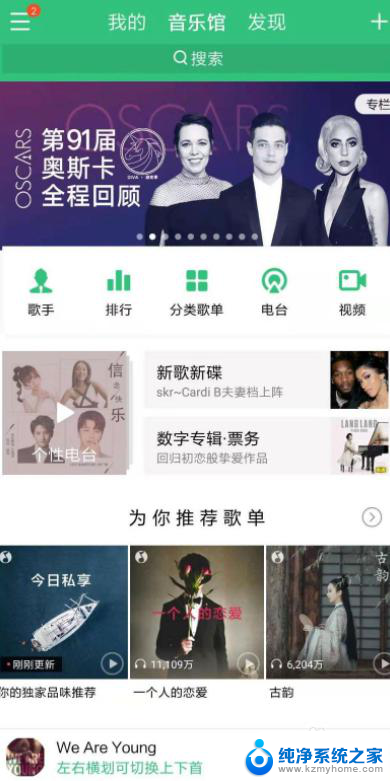
2.点击中间音效按钮
打开音乐播放器,打开歌曲界面。开始播放音乐,点击顶部中间的音效按钮。
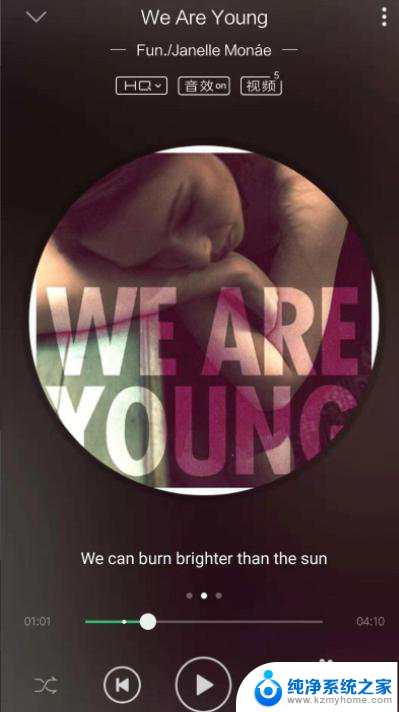
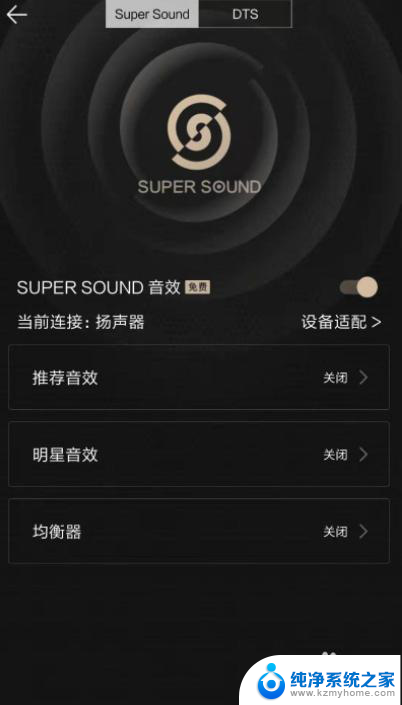
3.均衡器切换到自定义
点击音效里面的均衡器选项,把均衡器切到自定义。
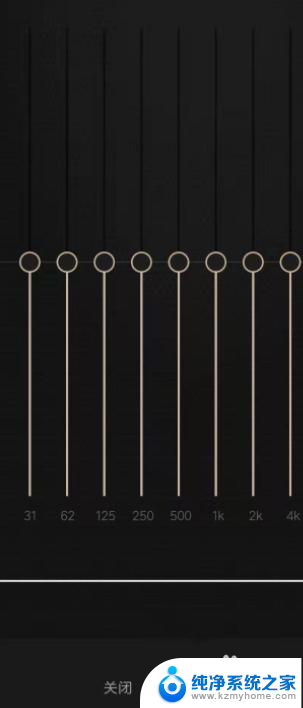
4.音乐声音降低
把均衡器所有选项整体调低,就会听到音乐声音降下来。而且对韵律没有影响,此时其它软件的音量并没有降低,这样就可以让两者的同时音量可控了。
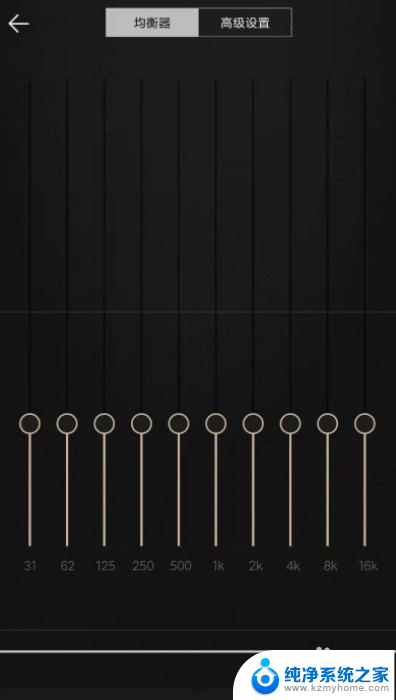
5.
保留均衡器设置
返回上一界面,保留均衡器设置即可。如果是其它场景的均衡器,也只要调低整体的高度即可,不影响音效。
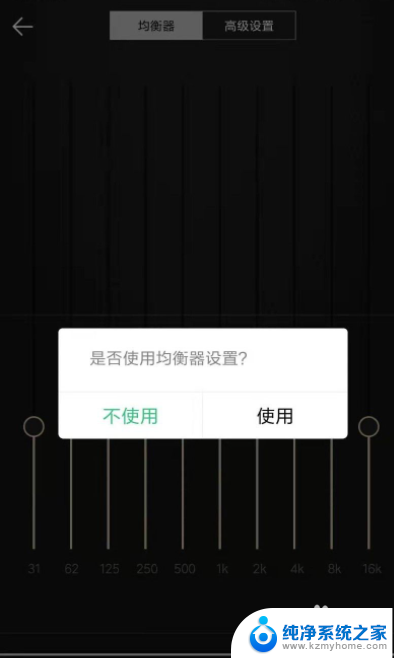
以上就是如何单独调低qq音乐音量的全部内容,有遇到相同问题的用户可参考本文中介绍的步骤来进行修复,希望能够对大家有所帮助。
怎么单独调低qq音乐音量 手机QQ音乐如何单独设置音量相关教程
- QQ音乐重低音均衡器怎么调 深入解析QQ音乐重低音均衡器调节技巧
- qq音乐电脑版怎么退出登录 电脑版qq音乐如何退出登录
- 如何关掉蓝牙耳机自动播放qq音乐 qq音乐关闭蓝牙自动播放怎么设置
- 手机qq麦克风声音小怎么调整 QQ音视频通话麦克风音量设置方法
- 苹果手机音量设置中如何分别调整手机铃声和媒体音量
- 怎么调小闹钟音量 iPhone手机调闹钟音量的设置方法
- pr如何降低音频音量 如何在公关活动中降低声音音量
- 蓝牙耳机怎么降低音量 蓝牙耳机调音量的操作步骤
- 为什么耳机自动降低声音 手机耳机自动调整音量原因
- iphone怎么设置铃声音量 怎样在iPhone手机上调整铃声音量大小
- 多个word在一个窗口打开 Word如何实现多个文件在一个窗口中显示
- 浏览器分辨率怎么调整 浏览器如何设置屏幕分辨率
- 笔记本电脑开不了机怎么强制开机 笔记本电脑按什么键强制开机
- 怎样看是不是独立显卡 独立显卡型号怎么查看
- 无线网络密码怎么改密码修改 无线网络密码如何更改
- 电脑打印机找 电脑上如何查看设备和打印机设置
电脑教程推荐